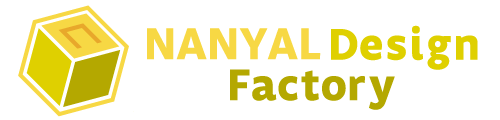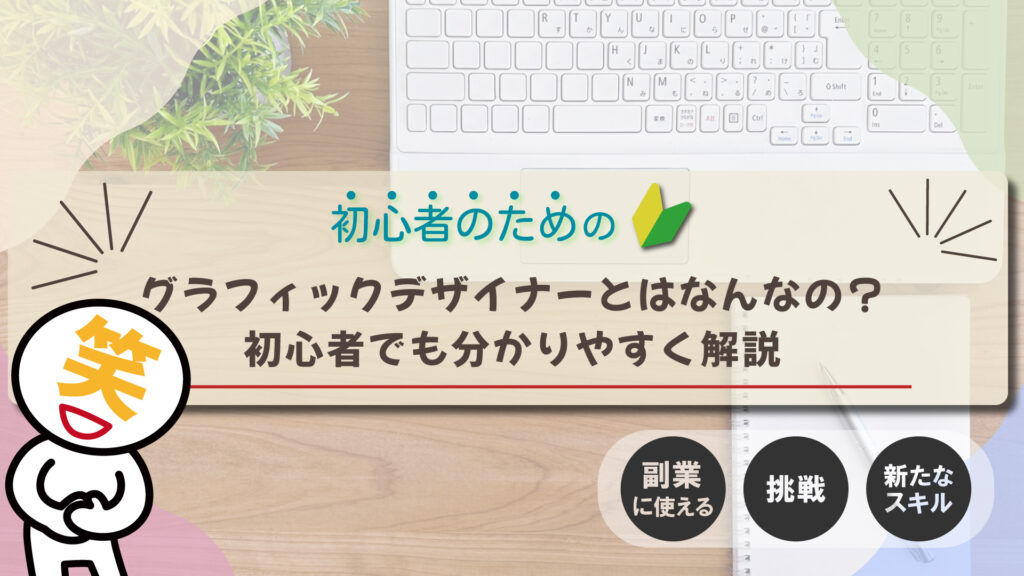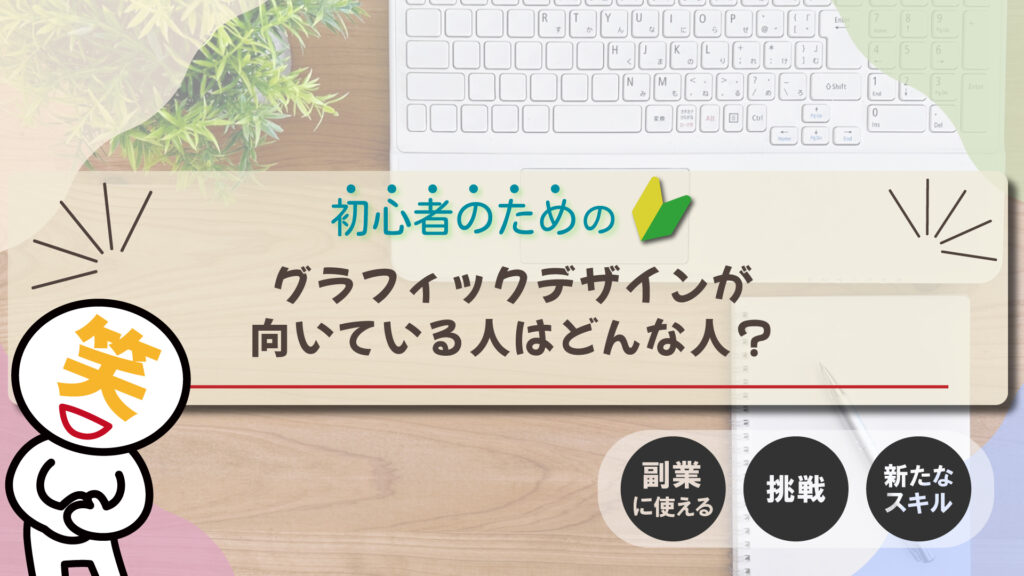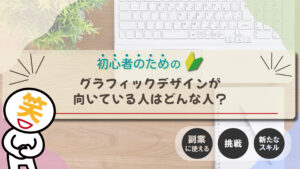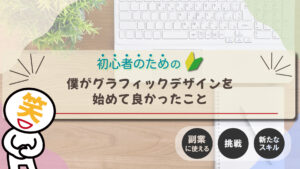イラレの画像が消える!?『画像の埋め込み』を癖付けよう!画像埋め込みを解説!【Illustrator】【初心者向け】
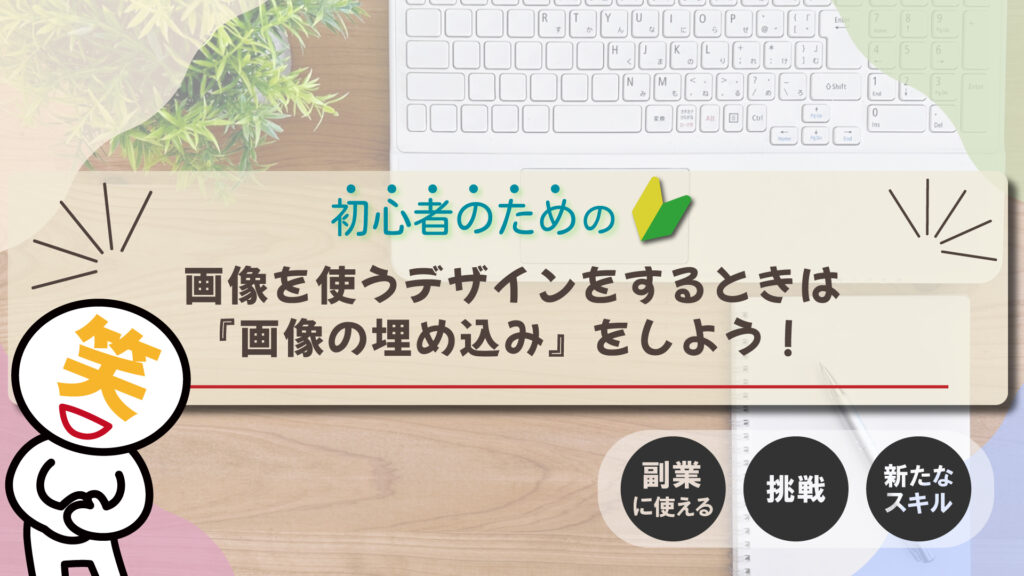
目次
1.はじめに
- こんにちは!なんやるです。
- 今回は『画像の埋め込み』について解説をしていきたいと思います。
仕事や、対クライアントさんがいる場合や他の人にデータを譲渡する時などに必須です。
僕も埋め込み忘れて、画像が消えた!という事も何度も経験したので、特に初心者の人は今から癖をつけた方が良い思い執筆しています。
(癖を直すのに割と苦労したので・・・)
では良かったら最後までお付き合いください!
※この記事は約15分で読み終わります。

こんな人におすすめ
・埋め込みのやり方を知りたい
・初心者だけどこれはやっとけ!っていう事を知りたい
・グラフィックデザインに興味がある

画像の埋め込み?

画像の埋め込みは、例えば印刷会社にデータを渡すときに必須なんだよ
2.興味があればこちらもどうぞ
■前回の記事■
グラフィックデザインが向いている人はどんな人?己を知ることで何かを始めるきっかけを作ろう!
3.画像の埋め込みとは?

まずは『画像の埋め込み』とは何なのかというお話をしていきたいと思います。
お馴染み、まずはAI先生に答えをお聞きしたいと思います。
今日は初心者でも分かりやすい答えを導き出せるのか!
画像の埋め込みとは
Adobe Illustratorでは、外部の画像(JPEG、PNG、PSDなど)をアートワークに取り込む際に、「リンク」として読み込む方法と、「埋め込み」として取り込む方法の2種類があります。
「リンク」は、Illustratorファイルと外部画像ファイルが別々の状態でつながっているだけで、実際には画像データそのものはIllustratorファイルには保存されません。そのため、元画像を移動したり削除したりすると、リンクが切れて画像が表示されなくなる恐れがあります。
それに対して「埋め込み」とは、外部画像のデータをIllustratorファイルの中に直接取り込んで保存する方法です。埋め込まれた画像は、元のファイルとは独立して存在するため、リンク切れの心配がなくなり、他のパソコンにデータを渡す場合などにも安心して使用できます。
画像を埋め込むには、まず「ファイル」→「配置」で画像を挿入し、アートボード上に表示された画像を選択して、コントロールバーまたは「リンク」パネルに表示される「埋め込み」ボタンをクリックします。これにより、画像がIllustratorファイル内に取り込まれます。
ただし、埋め込みを行うとIllustratorファイルの容量が大きくなることがあるため、データの軽さや更新のしやすさを重視する場面では、リンクのまま運用する方が適している場合もあります。

さすが期待を裏切らないAI先生!いつもありがとうございます。
初心者にもわかりやすく図で簡潔に説明します。
まずは画像の『埋め込みをしない』場合
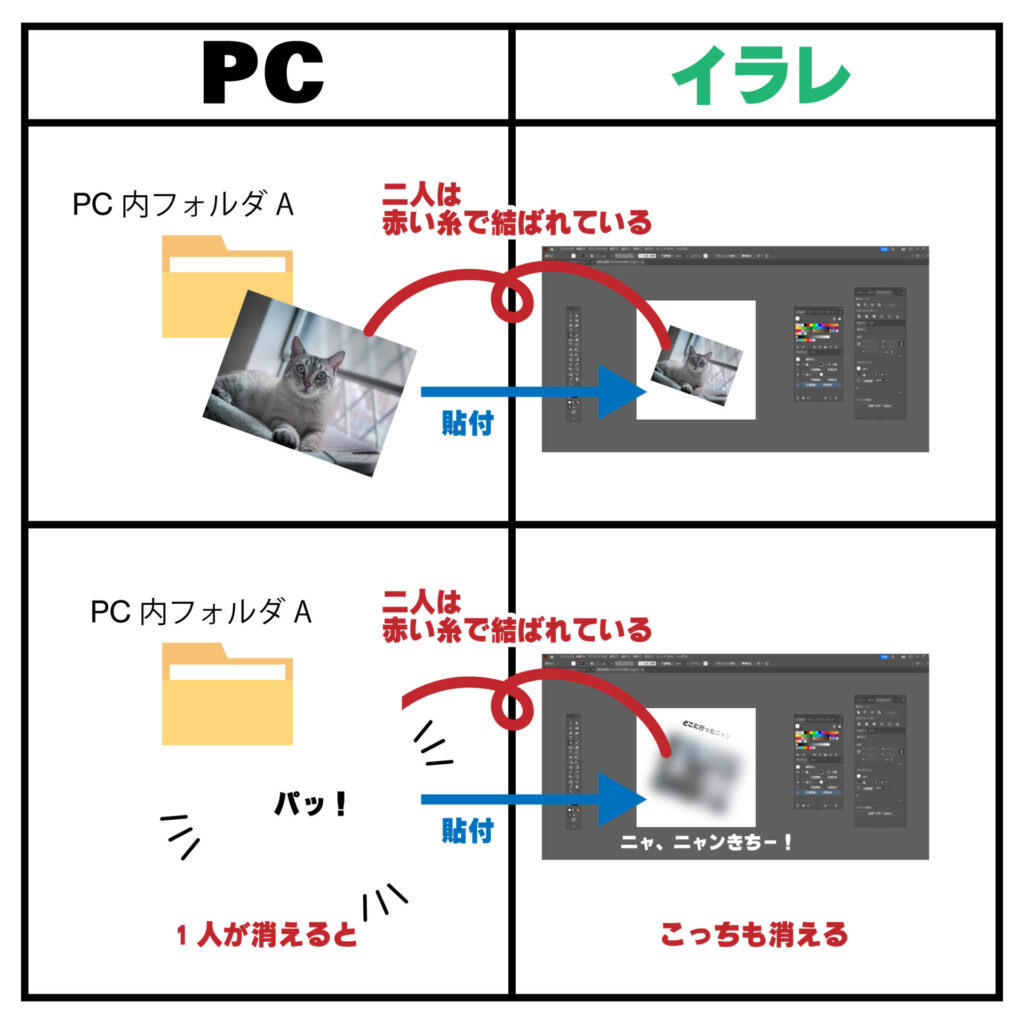
画像の『埋め込みをした』場合

はい、こんな感じです。
埋め込みをしていないと、元々画像があった場所から削除したり、移動したりするとイラレ上でも画像が消えてしまうんです。
逆に埋め込みをすると元々あった場所から削除しても画像は消えません。

なんとなく理解いただけましたでしょうか?
次に埋め込みのメリットデメリットについて考えていきましょう。
4.埋め込みのメリット・デメリット

もちろん埋め込みというものにもメリット・デメリットが存在します。
メリット
・画像のリンク切れが起きない
元画像のファイルを移動・削除しても影響がない。
印刷所などに渡すときも消える心配などがない。
・ファイルひとつで完結できる
相手がいる場合、 画像を別に送る必要がないのでやり取りがスムーズ。
・他の環境で開いても見た目が崩れにくい
→ フォントのアウトライン化と同様、再現性が高い。
・画像の編集がしやすくなる場面もある
Illustrator内で画像にマスクをかける、透明度を調整するなどの
操作がスムーズ。
デメリット
・ファイルサイズが大きくなる
高解像度の画像を埋め込むと、.aiファイルが非常に重くなる。
パソコンのスペックが低いと操作が重くなることがある。
・画像の差し替えがしにくい
リンクであれば元画像を差し替えるだけで済むが、埋め込みだと
手間が増える。
・元画像に戻せない
埋め込むとIllustrator上では編集しにくくなり、元の画質や情報が
失われることもある。
・複数のバージョン管理が難しい
イラストレーターは様々なバージョンがあり、他バージョンに
移動する場合不具合が出る場合がある。
と言った感じです。
とはいえほとんどの場合あまりデメリットを感じる場面は少なく感じます。
・ファイルサイズが大きくなる
というデメリットは大量の画像を使用して、すべて埋め込みしているという場合や、パソコンのスペックが低い場合に感じやすいかなと思います。
大量の画像を使用する場合は、別フォルダに画像をまとめてそこから使用し、埋め込みはしないという選択もありかもしれません。
他のデメリットに関してはあまり気にする場面がないことのように思います。
現に
・複数のバージョン管理が難しい
というデメリットも、データをaiデータ(イラストレーターで作成したものを保存したデータ)で欲しいと言われる場合、相手も最新のバージョンを使用している場合が多いため、今まで困ったことはありません。
画像を大量に使うなどのよほどのことがない限り、埋め込みしてしまったほうが断然楽です。
ただアドバイスするのであれば元画像の場所はしっかりと把握しておくことをおススメします。

間違えて画像を消してしまった後に「あれ?元画像どこだっけ!?」を何回も経験しています。笑
5.画像埋め込みのやり方

やり方はとても簡単です
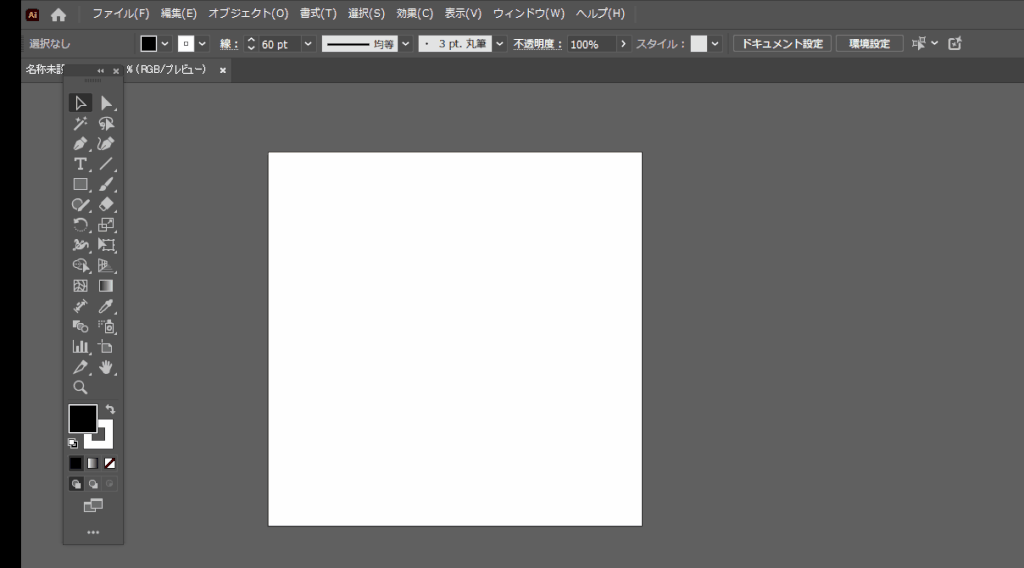
①任意の画像をドラッグして挿入する
②Illustrator上に反映されたら、画像を選択した状態で上部の『埋め込み』をクリック!
以上です。簡単ですよね!
でも簡単ゆえに忘れがちなんですよこれ・・・

次に埋め込み忘れて大変なことになったお話をします。
6.なぜ画像埋め込みを癖付けた方が良いのか

冒頭でもお話しした通り、僕個人としては画像の埋め込みをした方が良いと思っています。
理由としては
対クライアントや印刷会社への入稿(チラシやポスターなど)の場合画像は埋め込みと指定される場合がほとんどだからです。
埋め込みをしていないとそもそもはじき返されます。
ちゃんと「画像の埋め込みしてくださいねー」「画像が見れないんですけど埋め込みしましたかー?」など何回言われたか。
あと実際にあったのが、とりあえず画像をデスクトップに保存をして、イラストレーターで使用し、埋め込み忘れて作成完了。
もう完成したしデスクトップの画像いらないやと削除。
パソコンのごみ箱も溜まってるからオール消去!
後日さあ、今日は入稿日だから最終チェックしておくか!の時に
イラレのデータを開いて『画像のリンクがありません』の文字・・・
埋め込み忘れた!あれ?画像どこだっけ?あ、削除したんだ!ゴミ箱!空・・・
入稿時間間近、同じ画像を探す作業が始まる。
なんてこともありそれから僕は画像をリンクしたら埋め込みする癖をつけました。
データは重くなるのでPCのスペックが足らない人は、PCと要相談ですが、スペックが足りているようであればバンバン埋め込みすることをおススメしますし。
何より癖をつけた方が良いと思います。

入稿締め切りまであと1時間・・・あの時は焦った・・・
7.最後に
結論
・よほどの事情がない限り、画僧の埋め込みはした方がよい
・データの大きい大量の画像に使用する時はすべて埋め込みする
と重くなるのでパソコンと相談
・印刷会社へのデータの入稿や対クライアントの場合埋め込み
必須!絶対覚えよう。

埋め込み覚えました

お疲れさまでした。埋め込み自体は簡単だったでしょ??
いかがでしたでしょうか?今回は必須テクニックの『埋め込み』を覚えて頂きました。
必ず使うようになるテクニックなので覚えてもらうのはもちろん、癖をつけておいて間違いない操作ですのでしっかり覚えていきましょう!
このようにこのブログでは初心者がグラフィックデザイナーになれるブログを更新中です。
・Illustratorの操作が分からない!
・どうやってロゴを作成しているのか流れを見てみたい!
などなどIllustratorでのお困りごとがありましたら
YouTubeLiveを始めてみましたので気軽に遊びに来てください!
不定期開催になっています
これからも
・何かを始めてみたいけど何の取り柄もない・・・
・副業してみたいけど出来る事を探している
・デザインには興味あるけど何から始めたらいいのか分からない
という方向けに有益な情報をお届けできたらと思っていますので引き続きご愛読いただけると幸いです。